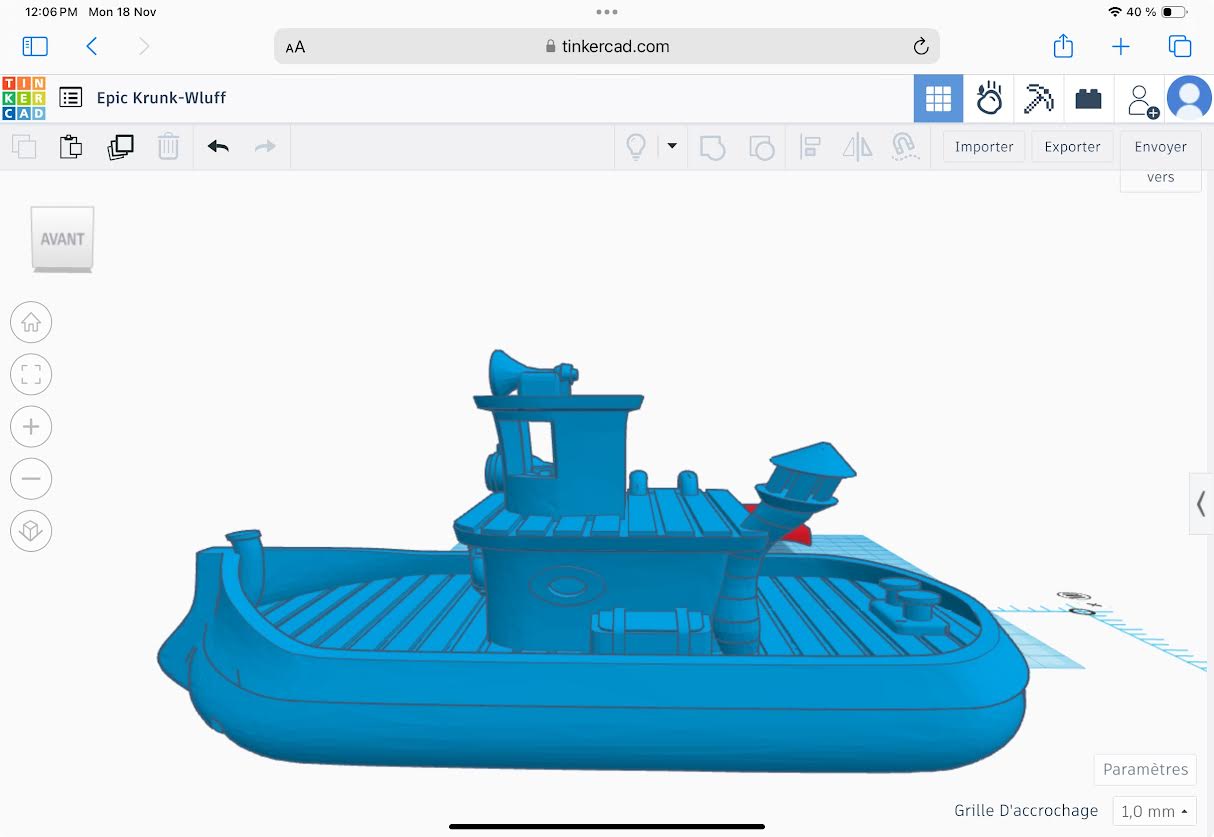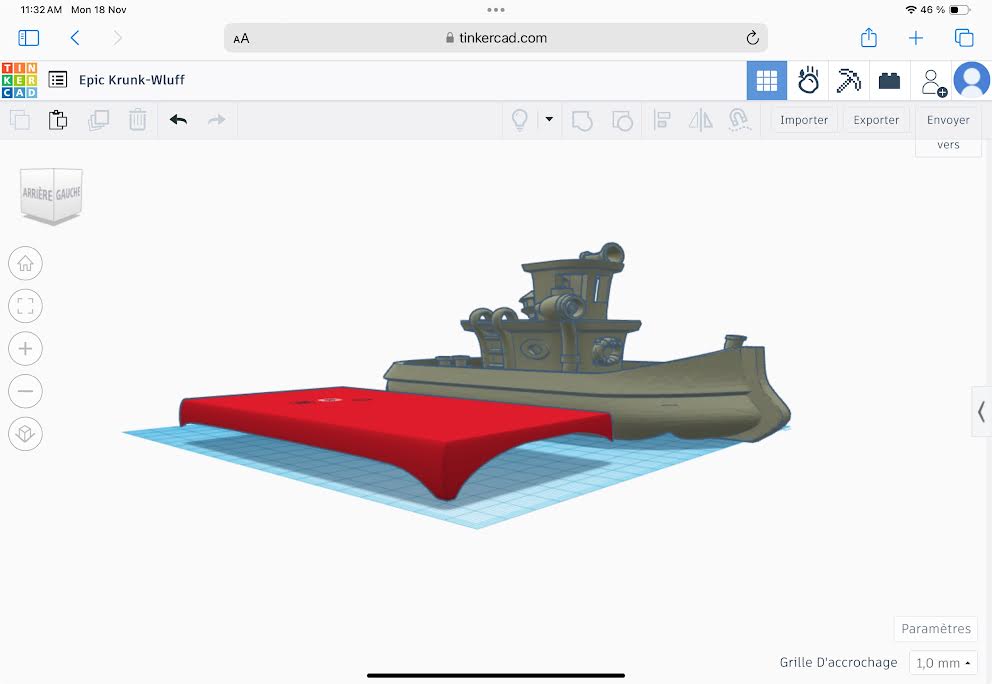PROJET FINAL : Hayet et Victoria
PROJET FINAL : AquaBuddy, le jouet de bain intelligent
INTRODUCTION
Les parents, et surtout les nouveaux parents, montrent une grande sensibilité au bien-être de leur bébé et sont prêts à investir dans des produits qui assurent sa sécurité et son confort.
Une enquête de la santé publique, Parental Concerns Study menée par des organismes comme Pew Research ou BabyCenter, a montré que plus de 85% des parents affirment rechercher activement des produits qui facilitent le soin de leur bébé et assurent sa sécurité, en particulier pour les nouveaux parents, pour qui la peur de faire des erreurs est très présente.
C'est ici qu'intervient notre expertise en marketing et innovation : pourquoi ne pas créer un produit innovant assurant al sécurité et le confort de l'enfant et de ses parents.
Les 5W :
| Quoi ? | un jouet de bain intelligent |
| Quand ? | lors du bain de l'enfant |
| Comment ? | avec un jouet qui détecte la température de l'eau (ni trop chaude, ni trop froide) |
| Pour qui ? | pour les bébés et enfants de - 4ans |
| Où ? | lors du bain |
Nous souhaitons concevoir un produit innovant : un jouet de bain intelligent sous forme de petit bateau destiné aux nouveau-nés et bébés. Ce jouet combine ludisme et sécurité pour les moments du bain, un instant essentiel dans la routine quotidienne des familles avec jeunes enfants.
Le jouet utilise un système basé sur un Arduino intégré qui permet de mesurer avec précision la température de l’eau. Il fonctionne grâce à des capteurs de température et émet une lumière intuitive :
- Une lumière bleue lorsque l’eau est trop froide.
- Une lumière rouge lorsque l’eau est trop chaude.
Cela permet aux parents d’ajuster la température de l’eau en temps réel et de s’assurer qu’elle est idéale pour le bébé, éliminant ainsi toute inquiétude ou risque.
Ce produit vise à offrir une solution pratique et sécurisée, tout en divertissant le bébé grâce à son design ludique et coloré. Le design du bateau est ergonomique, résistant, et fabriqué avec des matériaux sûrs pour les enfants (non toxiques et étanches).
Le jouet sera fait à partir d'une impression 3D.
I. IMPRESSION DU JOUET
Nous avons d'abord choisi un modèle qu'on a exposé sur Tinkercard, pour ajuster ses dimensions :
Ce bateau serait un modèle du jouet à proposer, il intègrera à l'intérieur l'Arduino à l'intérieur, on a donc procéder à un un slice du modèle en 2, pour séparer la coque du bateau et pouvoir intégrer notre partie électronique.
Imprimante : RAISE3D PRO2
Extruder de gauche : RAISE3D PLA 1.75mm (4 templates)
Extruder de droite : RAISE3D PLA 1.75mm
Profil : Standard qualité - Pro2 - PLA
Dimensions - Couche :
| Hauteur de couche | 0,3000 mm |
| Coques | 2,0 |
| Hauteur de la première couche | 0,2000 mm |
| Pourcentage de largeur de ligne pour la première couche | 100 % |
| Motif de remplissage des couches pleines inférieurs | Lignes |
Résultat : L'impression 3D s'est faite sur les anciennes machines et a particulièrement été longue (17h50). Malheureusement, l'impression n'a pas été achevé, et le bateau était très compacte.
Solution :
- Substituer le modèle du bateau par un canard en plastique qu'on achètera pour le jour de la soutenance
- Effectuer une nouvelle impression 3D pour un nouveau modèle bateau très simpliste avec une coque, un perçage pour faire passer le fil du capteur liquide
- Effectuer une impression 2D de la coque de bateau plus simpliste
-------------
II. CODE & ARDUINO
Pour cette partie, voici le montage complet réalisé avec capteur DS18B20, LEDs pour indiquer la température, résistance, et Arduino Uno R3 (avec Breadboard) :
-
-
- Matériel utilisé :
-
-
-
-
-
-
- 1. Le capteur DS18B20 pour mesurer la température.
- 2. Des LEDs pour indiquer si l’eau est froide (LED bleue), chaude (LED rouge) ou à une température normale (aucune LED).
- 3. Une résistance de 10 kΩ pour le capteur.
- 4. Des résistances de 330 Ω pour chaque LED.
- 5. La breadboard pour simplifier les connexions.
-
-
-
-
2. Matériel nécessaire :
-
-
-
-
-
- 1. Arduino Uno R3.
- 2. Capteur DS18B20 (avec fils rouge, jaune, noir).
- 3. 2 LEDs :
- • Une LED rouge pour indiquer une eau chaude.
- • Une LED bleue pour indiquer une eau froide.
- 4. Résistances :
- • 10 kΩ pour le capteur DS18B20.
- • 330 Ω pour chaque LED.
- 5. Breadboard.
- 6. Fils de connexion (jumpers).
-
-
-
-
3. Compréhension des composants :
Pour le capteur DS18B20 :
-
- Rouge (VCC) : Alimentation positive, connectée à 5V.
- Noir (GND) : Masse, connectée à GND.
- Jaune (Données) : Signal, connectée à la broche numérique D2.
Pour les LEDs :
-
- Chaque LED a deux broches :
- Anode (longue) : connectée à une résistance puis à une broche numérique de l’Arduino.
- Cathode (courte) : connectée à GND.
4. Disposition sur la breadboard :
Pour le capteur DS18B20 :
1. Insérez les fils du capteur dans la breadboard :
-
-
-
-
- Rouge (VCC) → Colonne A1.
- Noir (GND) → Colonne B1.
- Jaune (Données) → Colonne C1.
-
-
-
2. Connectez la résistance de 10 kΩ :
-
-
-
-
- Une patte dans la colonne A1 (VCC).
- L’autre patte dans la colonne C1 (Données).
-
-
-
3. Reliez le capteur à l’Arduino via la breadboard :
-
-
-
-
- VCC (colonne A1) → Rail positif (rouge) → Broche 5V de l’Arduino.
- GND (colonne B1) → Rail négatif (bleu) → Broche GND de l’Arduino.
- Données (colonne C1) → Broche numérique D2 de l’Arduino.
-
-
-
Pour les LEDs :
a/ LED bleue (eau froide) :
-
-
-
-
-
-
-
- Placez l’anode (patte longue) dans la colonne D1.
- Placez la cathode (patte courte) dans la colonne E1.
- Connectez une résistance de 330 Ω entre la colonne D1 (anode) et une autre colonne (exemple : F1).
- Reliez la colonne F1 à la broche numérique D3 de l’Arduino.
- Connectez la cathode (E1) au rail GND (négatif) de la breadboard.
-
-
-
-
-
-
b/ LED rouge (eau chaude) :
-
-
-
-
-
-
-
- Placez l’anode (patte longue) dans la colonne D2.
- Placez la cathode (patte courte) dans la colonne E2.
- Connectez une résistance de 330 Ω entre la colonne D2 (anode) et une autre colonne (exemple : F2).
- Reliez la colonne F2 à la broche numérique D4 de l’Arduino.
- Connectez la cathode (E2) au rail GND (négatif) de la breadboard.
-
-
-
-
-
-
5. Code Arduino :
La température idéale pour faire un bain au bébé est de 37°C, au-delà de cette température c'est très chaud, et en-dessous c'est très froid. Compte-tenu de ces informations, voici le code de l'Arduino :
#include <OneWire.h>
#include <DallasTemperature.h>
// Définition des broches
#define ONE_WIRE_BUS 2 // Broche de données DS18B20
#define LED_BLEUE 3 // Broche de la LED bleue
#define LED_ROUGE 4 // Broche de la LED rouge
// Initialisation du bus OneWire et de la bibliothèque DallasTemperature
OneWire oneWire(ONE_WIRE_BUS);
DallasTemperature sensors(&oneWire);
void setup() {
// Configuration des broches des LEDs comme sorties
pinMode(LED_BLEUE, OUTPUT);
pinMode(LED_ROUGE, OUTPUT);
// Initialisation du capteur de température
sensors.begin();
// Initialisation de la communication série
Serial.begin(9600);
}
void loop() {
// Demander une lecture de température
sensors.requestTemperatures();
// Lire la température en Celsius
float temperature = sensors.getTempCByIndex(0);
// Afficher la température sur le moniteur série
Serial.print("Température : ");
Serial.print(temperature);
Serial.println(" °C");
// Contrôle des LEDs selon la température
if (temperature < 37.0) { // Eau froide
digitalWrite(LED_BLEUE, HIGH); // Allumer LED bleue
digitalWrite(LED_ROUGE, LOW); // Éteindre LED rouge
}
else if (temperature > 38.0) { // Eau chaude
digitalWrite(LED_BLEUE, LOW); // Éteindre LED bleue
digitalWrite(LED_ROUGE, HIGH); // Allumer LED rouge
}
else { // Température idéale
digitalWrite(LED_BLEUE, LOW); // Éteindre LED bleue
digitalWrite(LED_ROUGE, LOW); // Éteindre LED rouge
}
// Pause avant la prochaine lecture
delay(1000);
}6. Test du montage :
Nous avons commencé par brancher l’Arduino à notre ordinateur en utilisant le câble USB fourni. Une fois la connexion établie, nous avons ouvert l’IDE Arduino pour téléverser le code correspondant à notre montage. Cette étape s’est déroulée sans encombre, et nous avons attendu que le transfert se termine.
Ensuite, nous avons ouvert le Moniteur Série pour observer les températures en temps réel. Les valeurs s’affichaient rapidement, ce qui nous a permis de vérifier que tout fonctionnait correctement.
Pour tester les LEDs, nous avons observé leur réaction face aux variations de température en effectuant des tests concrets. D’abord, nous avons plongé la sonde dans de l’eau froide : la LED bleue s’est immédiatement allumée, confirmant une température inférieure à 37°C. Ensuite, nous avons essayé avec du café chaud, et cette fois, c’est la LED rouge qui s’est activée, signalant une température supérieure à 37°C.
Entre ces deux extrêmes, aucune LED ne s’allumait, comme prévu pour une température normale. Ces observations nous ont permis de vérifier que le montage et le code fonctionnaient parfaitement. Notre projet est donc validé avec succès.